Convertir 3DM a MA
Cómo convertir archivos 3DM de Rhino a formato MA para Maya utilizando el mejor software y el proceso paso a paso
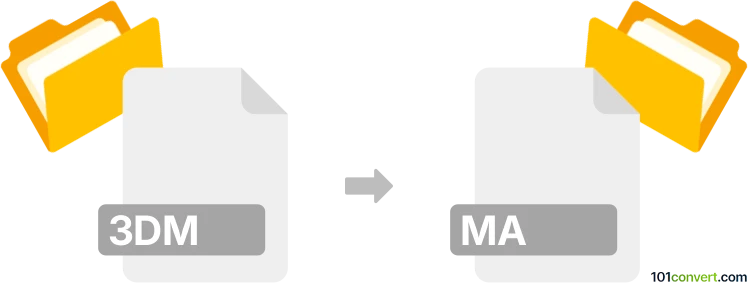
Cómo convertir un archivo 3dm a ma
- Otro
- Aún sin calificaciones.
101convert.com assistant bot
8h
Entendiendo los formatos de archivo 3dm y ma
3DM es el formato de archivo nativo para Rhinoceros 3D (Rhino), un software de modelado 3D popular utilizado en arquitectura, diseño industrial e ingeniería. Almacena geometría 3D, curvas, superficies y otros datos de modelado.
MA significa Maya ASCII, un formato de archivo basado en texto utilizado por Autodesk Maya. Contiene información de la escena, incluyendo geometría, materiales, animación e iluminación, en un formato legible para humanos.
¿Por qué convertir 3dm a ma?
Convertir 3DM a MA es esencial cuando necesitas transferir modelos 3D desde Rhino a Maya para trabajos posteriores de animación, renderizado o efectos visuales. Esta conversión garantiza compatibilidad y preserva la mayor cantidad posible de datos de la escena.
Cómo convertir 3dm a ma
No existe un conversor directo de 3DM a MA. El proceso generalmente implica exportar tu archivo 3DM a un formato intermedio que ambos programas, Rhino y Maya, soporten, como FBX o OBJ, y luego importarlo en Maya para guardarlo como un archivo MA.
Proceso de conversión paso a paso
- Abre tu archivo 3DM en Rhinoceros 3D.
- Ve a File → Export Selected o File → Save As.
- Elige FBX o OBJ como formato de exportación y guarda el archivo.
- Abre Autodesk Maya.
- Ve a File → Import y selecciona el archivo FBX o OBJ exportado.
- Una vez importado, ve a File → Save As y escoge Maya ASCII (*.ma) como tipo de archivo.
Mejor software para la conversión de 3dm a ma
- Rhinoceros 3D – para exportar archivos 3DM a FBX o OBJ.
- Autodesk Maya – para importar y guardar como MA.
Para conversiones en lote o automatización, considera usar Autodesk FBX Converter o Blender (con plugins adecuados), pero se recomienda verificar manualmente para asegurar la integridad de los datos.
Consejos para una conversión exitosa
- Verifica la geometría y las normales después de importar en Maya.
- Reasigna materiales y texturas según sea necesario, ya que estos pueden no transferirse perfectamente.
- Para escenas complejas, exporta en partes para evitar pérdida de datos.
Nota: Este registro de conversión de 3dm a ma está incompleto, debe verificarse y puede contener imprecisiones. Por favor, vote a continuación si esta información le resultó útil o no.